演示网站地址:http://layui.kulend.com/
项目地址:https://github.com/kulend/Ku.Core.Extensions/tree/master/Ku.Core.Extensions.Layui
Demo代码:https://github.com/kulend/Ku.Core.Extensions/tree/master/Tests/Ku.Core.Extensions.Layui.Test
如果您的.net core 2.0项目使用layui来渲染表单,那么您可以尝试使用这个HtmlHelper扩展来帮你减少代码和工作量。
安装方法
PM> Install-Package Ku.Core.Extensions.Layui -Version 2.2.0.0
dotnet add package Ku.Core.Extensions.Layui --version 2.2.0.0
使用方法:
1.在Startup的ConfigureServices方法中
//使用Layui services.AddLayui();
2._ViewImports.cshtml文件中添加
@addTagHelper *, Ku.Core.Extensions.Layui
3.定义Model及其属性,例如:
public class DemoModel {/// <summary>/// ID/// </summary>[DataType("hidden")]public long Id { get; set; }/// <summary>/// 名称/// </summary>[Required, MaxLength(20), MinLength(5)][Display(Name = "名称", Description = "附加说明文字")][RegularExpression(@"^[a-zA-Z''-'\s]{1,40}$", ErrorMessage = "输入的名称不符合规则")]public string Name { get; set; }/// <summary>/// 名称/// </summary> [Required][Display(Name = "手机号")][DataType(DataType.PhoneNumber)] //也可以为[DataType("mobile")]public string Mobile { get; set; }/// <summary>/// 链接/// </summary>[MaxLength(256)][Display(Name = "链接")][DataType(DataType.Url)]public string Url { get; set; }/// <summary>/// Email/// </summary>[MaxLength(256)][Display(Name = "Email")][DataType(DataType.EmailAddress)]public string Email { get; set; }/// <summary>/// 序号/// </summary>[Display(Name = "序号", Prompt ="0~9999")]public int OrderIndex { get; set; } = 0;/// <summary>/// 序号/// </summary>[Display(Name = "数字", Prompt = "0~9999")][Range(-1, 999.05)]public decimal Dec { get; set; } = 0;/// <summary>/// 开关/// </summary>[Display(Name = "开关", Prompt = "开|关")]public bool Switch { get; set; } = true;[Display(Name = "时间")][DisplayFormat(DataFormatString = "yyyy-MM-dd HH:mm:ss")] //定义显示格式[DataType(DataType.DateTime)] //也可以这样[DataType("datetime")]public DateTime? Date { set; get; }[Display(Name = "年份")][DataType("year")]public int Year { set; get; }[Display(Name = "月份")][DisplayFormat(DataFormatString = "现在是yyyy年MM月")][DataType("month")]public string Month { set; get; }/// <summary>/// 枚举/// </summary>[Display(Name = "性别")]public EmSex Sex { set; get; }/// <summary>/// 多行文本/// </summary>[Display(Name = "备注", Prompt = "请输入您的备注信息...")][MaxLength(500)][DataType(DataType.MultilineText)] //或者[DataType("textarea")]public string Remark { set; get; } }/// <summary> /// 性别 /// </summary> public enum EmSex : short {[Display(Name = "保密")]Secret = 0,[Display(Name = "男")]Male = 1,[Display(Name = "女")]Female = 2 }
4.在form中使用@Html.InputFor,如
@using (Html.BeginForm<DemoModel>("#")){@Html.InputFor(x => x.Id)@Html.InputFor(x => x.Name, x => x.Mobile)@Html.InputFor(x => x.Url, x => x.Email)@Html.InputFor(x => x.OrderIndex, x => x.Dec)@Html.InputFor(x => x.Sex)@Html.InputFor(x => x.Switch, x => x.Date)@Html.InputFor(x => x.Year, x => x.Month)@Html.InputFor(x => x.Remark)@Html.ActionsForSubmitAndReset()}
或者使用@Html.ShowFor,如
@using (Html.BeginForm<DemoModel>("#")){@Html.InputFor(x => x.Id)@Html.ShowFor(x => x.Name, x => x.Mobile)@Html.ShowFor(x => x.Url, x => x.Email)@Html.ShowFor(x => x.OrderIndex, x => x.Dec)@Html.ShowFor(x => x.Sex)@Html.ShowFor(x => x.Switch, x => x.Date)@Html.ShowFor(x => x.Year, x => x.Month)@Html.ShowFor(x => x.Remark)}
使用ShowFor需要在页面添加以下css代码:
<style>.layui-form-item .layui-form-label-show {float: left;display: block;padding: 9px 15px;font-weight: 400;text-align: left;color: #808080;}.layui-form-item .layui-input-block .layui-form-label-show {width: 85%;} </style>
来个效果图:
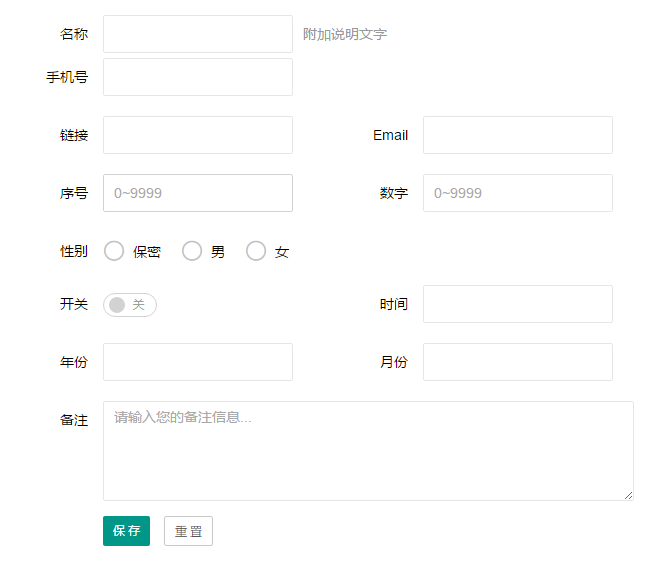
show
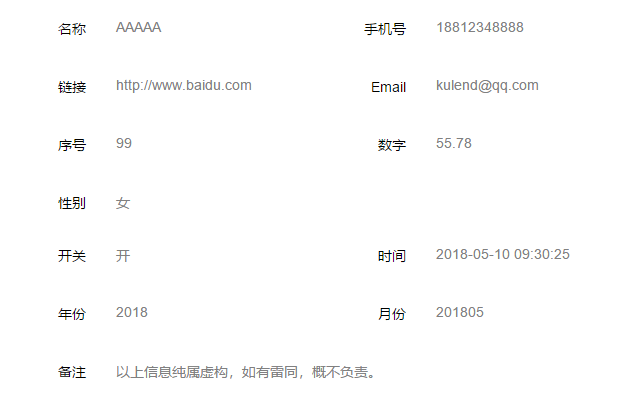
怎么样,很简单吧。
通过设置字段的DataType和各种ValidationAttribute特性还可以完成表单数据验证,如:
[Required]:不能为空 [MaxLength]特性:最大长度验证 [MinLength]特性:最小长度验证 [StringLength]特性:最大和最小长度验证 [DataType(DataType.PhoneNumber)]或[DataType("mobile")]:手机号验证 [DataType(DataType.Url)]:网址验证 [DataType(DataType.EmailAddress)]或[DataType("email")]:Email验证 字段类型为int:整数验证 字段类型为decimal:数字验证 [RegularExpression]特性:自定义正则表达式验证,如[RegularExpression(@"^[a-zA-Z''-'\s]{1,40}$", ErrorMessage = "输入的名称不符合规则")]
注意:表单验证功能需扩展layui的验证,可下载form.verify.js
https://github.com/kulend/Ku.Core.Extensions/blob/master/Tests/Ku.Core.Extensions.Layui.Test/wwwroot/js/form.verify.js
5.其他说明:
1)bool型字段默认会渲染成switch,lay-text需要这样设置:
[Display(Name = "开关", Prompt = "开|关")]
2)除了字段类型,很多时候需要DataTypeAttribute来判断渲染方式,默认为text,还可设置hidden,password,multilinetext,textarea,datetime,date,year,month,time等。multilinetext和textarea会渲染成Textarea。
3)关于Action按钮,
@Html.ActionsForSubmit(), 添加保存按钮(提交表单)。
@Html.ActionsForSubmitAndClose(), 添加保存和关闭按钮。
@Html.ActionsForSubmitAndReset(), 添加保存和重置按钮。
@Html.ActionsFor(btns), 添加自定义按钮,例如: @Html.ActionsFor( new SubmitButton(), new CloseButton(), new ResetButton { Text = "重置表单" }, new ActionButton { Id = "btn_test", Text = "自定义按钮", Css = "btn-test", OnClick = "alert(1);" } )
4)修改全局默认配置
//使用Layui services.AddLayui(opt => { opt.ActionsInFormItem = false; opt.ActionTagTheme = "layui-btn-primary"; opt.ActionTagSize = "layui-btn-sm"; });
5)关于laydate组件,需要在页面添加以下js脚本:
layui.use(['laydate'], function () {var $ = layui.jquery, laydate = layui.laydate;$(".layui-input.laydate").each(function () {var self = $(this);var type = self.data("type") || 'date';var format = self.data("format") || 'yyyy-MM-dd';laydate.render({elem: self[0],type: type,format: format});}); });
项目在不断更新,如有bug或其他建议,可以提交issue。也可邮件给我:kulend@qq.com




